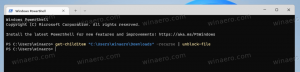Izbrišite starije verzije povijesti datoteka u sustavu Windows 10
Povijest datoteka vrlo je korisna značajka sustava Windows 10. Omogućuje vam stvaranje sigurnosne kopije važnih podataka pohranjenih u vašim mapama Dokumenti, Slike, Glazba, Videozapisi i Radna površina. Možete odrediti pogon na koji namjeravate pohraniti sigurnosnu kopiju. To će spriječiti gubitak podataka u slučaju da nešto krene po zlu. U ovom članku ćemo vidjeti kako izbrisati starije verzije datoteka i mapa pohranjenih u Povijesti datoteka u sustavu Windows 10.
Oglas
Windows 10 dolazi s ugrađenim sustavom sigurnosnog kopiranja pod nazivom "Povijest datoteka". Omogućuje korisniku stvaranje sigurnosne kopije datoteka pohranjenih na vašem računalu. Postoji nekoliko slučajeva korištenja ove značajke. Na primjer, može vam pomoći da prenesete svoje datoteke sa starog računala na novo. Ili ga možete koristiti za sigurnosno kopiranje datoteka na vanjski prijenosni disk. Značajka Povijest datoteka prvi put je predstavljena u sustavu Windows 8, a poboljšana je u sustavu Windows 10. Omogućuje pregledavanje i vraćanje različitih verzija datoteka.
Povijest datoteka zahtijeva korištenje NTFS datotečnog sustava. Povijest datoteka oslanja se na značajku dnevnika NTFS-a za praćenje promjena datoteka. Ako dnevnik sadrži zapise o promjenama, Povijest datoteka automatski uključuje ažurirane datoteke u arhivu. Ova operacija je vrlo brza.
Napomena: Pretpostavljam da jeste Povijest datoteka omogućena u sustavu Windows 10.
Za brisanje starijih verzija Povijesti datoteka u sustavu Windows 10, učinite sljedeće.
- Otvori klasiku Upravljačka ploča app.
- Idite na Upravljačka ploča\Sustav i sigurnost\Povijest datoteka.

- Klikni na Napredne postavke link na lijevoj strani.

- U odjeljku Verzije kliknite vezu Očistite verzije. Napomena: Čini se da je onemogućeno ako nemate prethodne verzije svojih podataka u Povijesti datoteka.

- Odaberite vremensko razdoblje verzija koje želite izbrisati i kliknite na Počistiti dugme.

Aplikacija Povijest datoteka uklonit će sve stare datoteke koje stanu unutar odabranog vremenskog razdoblja.

U suprotnom, od vas će se tražiti da odaberete kraće vremensko razdoblje.

Alat FhManagew.exe
Starije verzije datoteka povijesti datoteka mogu se ukloniti iz naredbenog retka. Operativni sustav uključuje poseban uslužni program za konzolu, fhmanagew.exe.
Program FhManagew.exe briše verzije datoteka koje prelaze određenu dob s trenutno dodijeljenog ciljnog uređaja Povijest datoteka. Ovaj program je dostupan u sustavu Windows 8 i novijim.
Možete ga koristiti na sljedeći način.
- Otvorite novu instancu naredbenog retka.
- Upišite sljedeću naredbu:
FhManagew.exe -dob za čišćenje - Zamijenite dobni dio minimalnom starošću verzija datoteka koje se mogu izbrisati u danima.
Verzija datoteke se briše ako su oba sljedeća uvjeta istinita:
- Verzija datoteke starija je od navedene dobi.
- Datoteka više nije uključena u opseg zaštite ili postoji novija verzija iste datoteke na ciljnom uređaju.
Ako je parametar starosti postavljen na nulu, sve verzije datoteka se brišu, osim najnovije verzije svake datoteke koja je trenutno prisutna u opsegu zaštite.
primjeri:
FhManagew.exe -čišćenje 0
Uklanja sve verzije osim najnovije.
FhManagew.exe - čišćenje 30
Uklanja datoteke starije od 1 mjeseca.
FhManagew.exe -čišćenje 360
Uklanja datoteke starije od 1 godine.
Za suzbijanje svih izlaza iz programa, upotrijebite -miran opcija naredbenog retka.
FhManagew.exe -čišćenje 360 -tiho
To je to.
Povezani članci:
- Kako resetirati povijest datoteka u sustavu Windows 10
- Promijenite disk za povijest datoteka u sustavu Windows 10